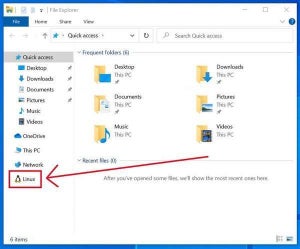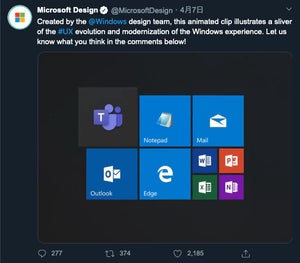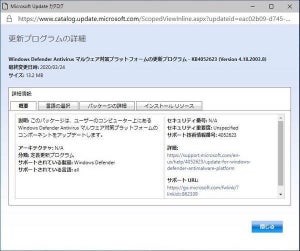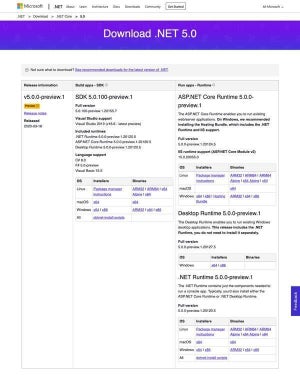Microsoftは4月11日(米国時間)、「Your Phone app - File drag and drop feature - Microsoft Community」において、開発段階にあるWindows 10 Insider BuildにおいてAndroidスマートフォンとPCの間でファイルのドラッグ&ドロップを実施する機能が利用できるようになったと伝えた。
本校執筆時点では、次の条件を満たすスマートフォンで同機能を利用することができるとされている。
- Samsung製のデバイスであること
- Link To Windowsバージョン1.5以降を使用していること
- スマートフォンとPCが同じWi-Fiネットワークに接続されていること
ドラッグ&ドロップで転送できるファイルの条件は、次のとおり。
- 転送可能なファイルの種類に制限はない
- 一度に最大100個のファイルを転送可能
- 1ファイル当たりの最大サイズは512MB
- フォルダは転送できない
Microsoftはファイルの転送方法として、次の3つの手順を紹介している。
Android→PC (My Filesから転送)
- PCでYour Phoneアプリを起動し、スマートフォンスクリーンを開く
- My Filesへ移動する
- 転送したいファイルを長押ししてチェックマークを表示させる。追加のファイルを選択する場合にはそれらもタップして追加していく
- マウスを使って選択したファイルをもう一度長押しする。サムネイルが表示されるので、PCの目的の場所へファイルをドラッグする。カーソルが変化するので、ドロップできるタイミングでドロップする
Android→PC (Galleryアプリから転送)
- PCでYour Phoneアプリを起動し、スマートフォンスクリーンを開く
- アルバムへ移動する
- 転送したい写真を長押ししてチェックマークを表示させる。追加の写真を選択する場合にはそれらもタップして追加していく
- マウスを使って選択した写真をもう一度長押しする。サムネイルが表示されるので、PCの目的の場所へ写真をドラッグする。カーソルが変化するので、ドロップできるタイミングでドロップする
PC→Android
- PCでYour Phoneアプリを起動し、スマートフォンスクリーンを開く
- 転送したいファイルを選択し、Your Phoneアプリのウィンドウにドラップ&ドロップを行う
Microsoftは、PCからスマートフォンにドラッグ&ドロップしようとした段階で赤い丸が表示され、ドラッグ&ドロップを開始できないことがあると説明。すでにドラッグが実施されている場合や、現在転送対象となっているファイルを転送しようとしている場合、100個を超えるファイルをドラッグ&ドロップしようとしている場合、選択対象にフォルダが含まれている場合などに、この赤丸が表示されると説明している。